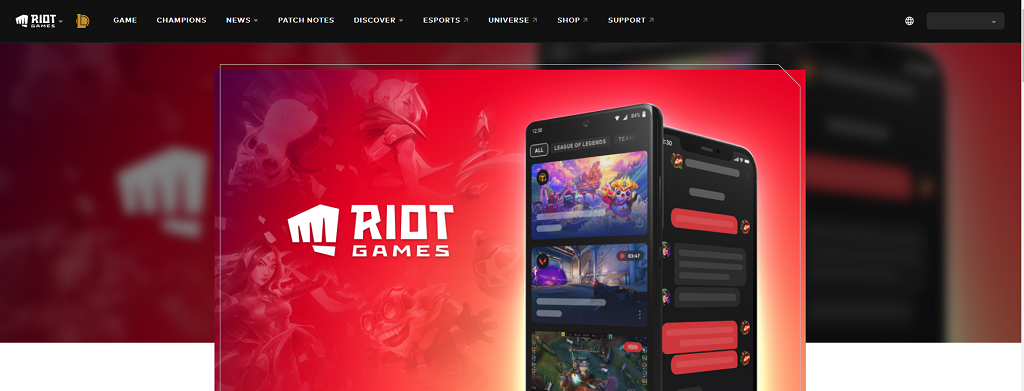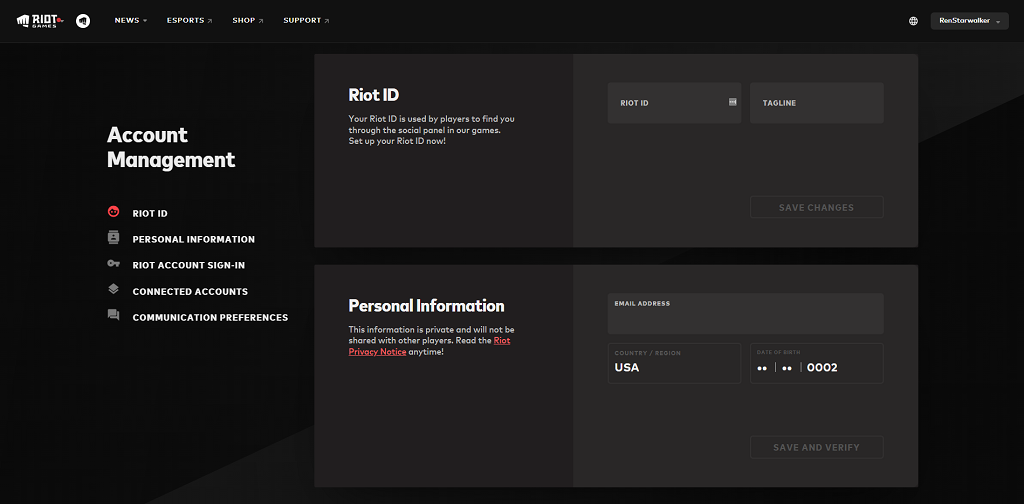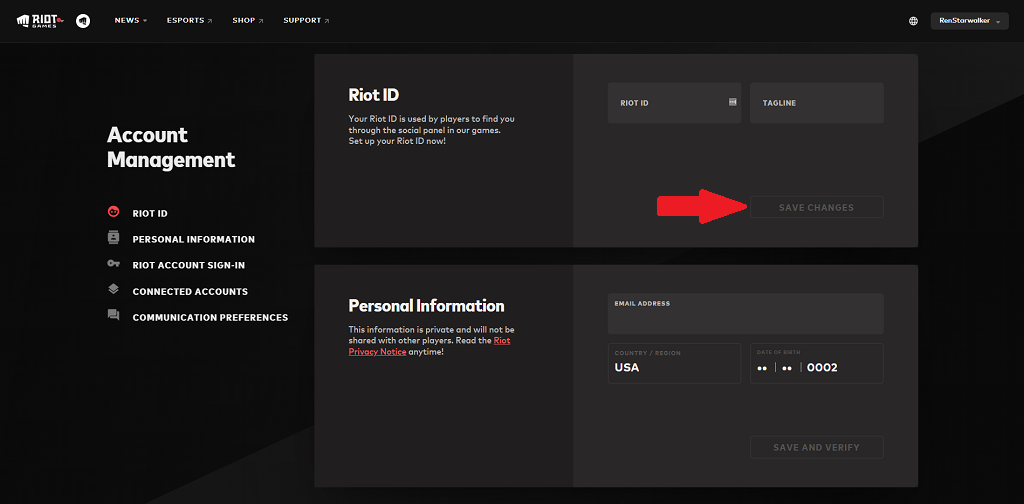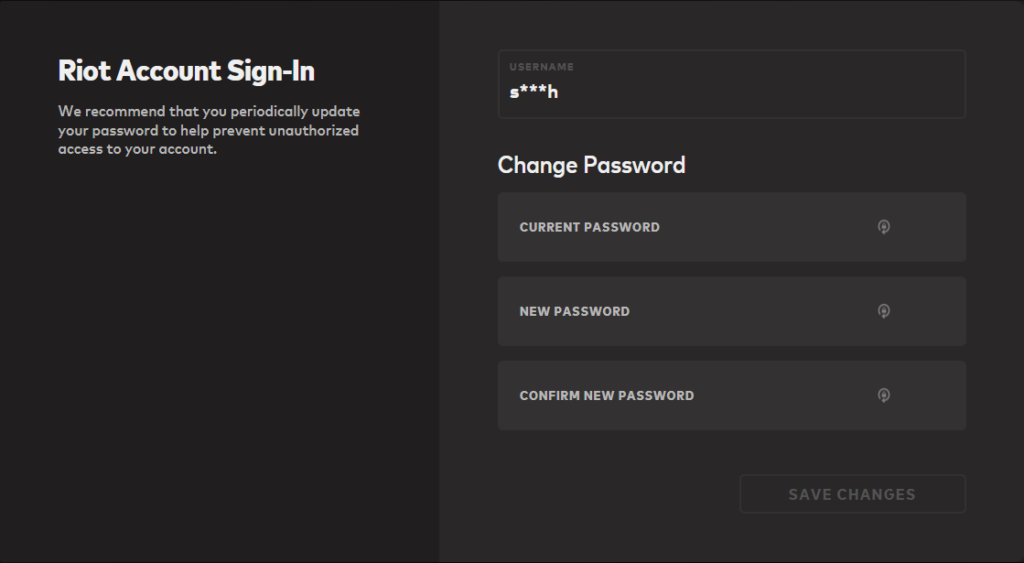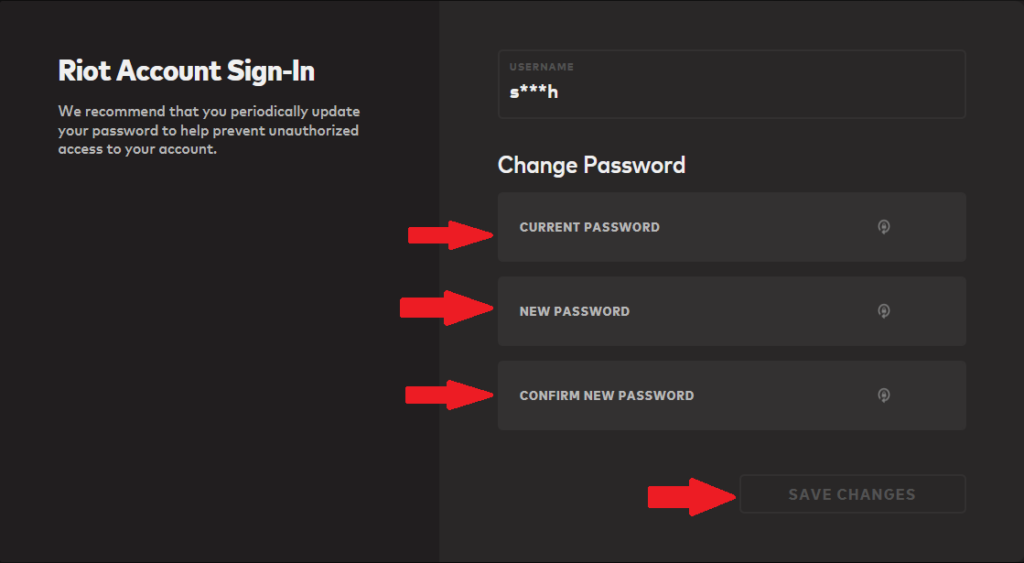Riot Games е добре известен със заглавия като League of Legends и Valorant – игри, които може би сте играли от години. Ако сте геймър от дълго време, вашето потребителско име и слоган може да са малко неудачни, особено ако сте ги избрали, когато сте били тийнейджър. Добрата новина е, че е лесно да промените потребителското си име и слоган, без това да засегне акаунта ви.
Вашето потребителско име и Riot ID са различни. Вашето потребителско име се използва за влизане във вашия акаунт, но вашият Riot ID е вашето показвано име във всички игри. Слоганът ви е хеш от до пет знака след вашето потребителско име.
Комбинацията от тези две характеристики означава, че нито една не трябва да е уникална, стига комбинацията да е оригинална. Това води до повече опции за персонализиране на името. Тъй като можете да промените своя Riot ID на всеки 30 дни, можете да създадете ново показвано име за всеки месец.
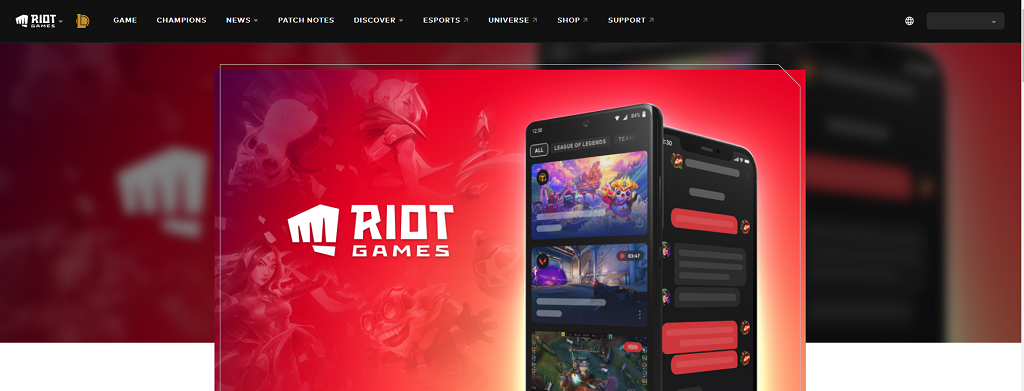
Как да промените вашия Riot ID и слоган
Промяната на вашия Riot ID е лесна и може да се направи за по-малко от пет минути.
- Отидете до account.riotgames.com.
- Влезте в Riot Games. Може да бъдете подканени да въведете двуфакторно удостоверяване, ако сте го активирали в акаунта си.
- Изберете Riot ID от лявата страна.
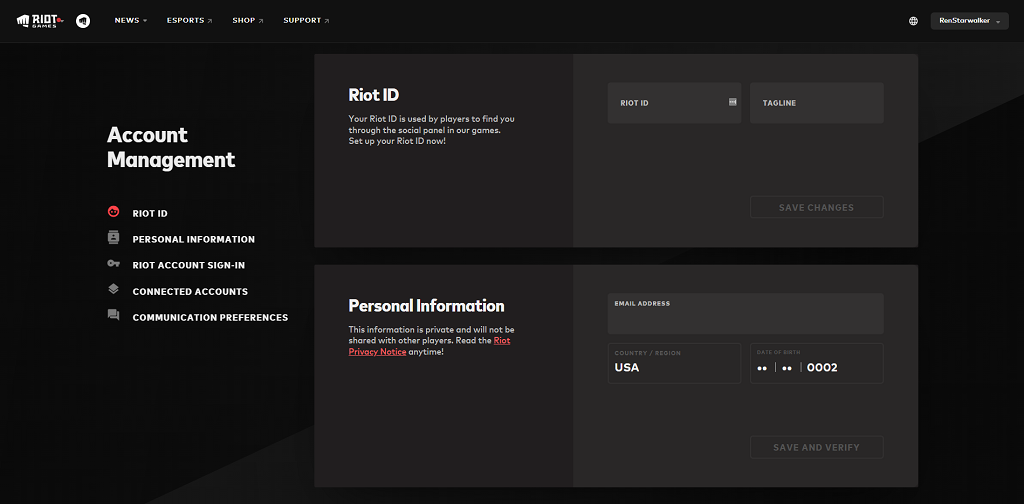
- До заглавката на Riot ID изберете Riot ID и въведете новата си заглавка. След това изберете Слоган и въведете новия си хеш. След като това стане, изберете Запазване на промените.
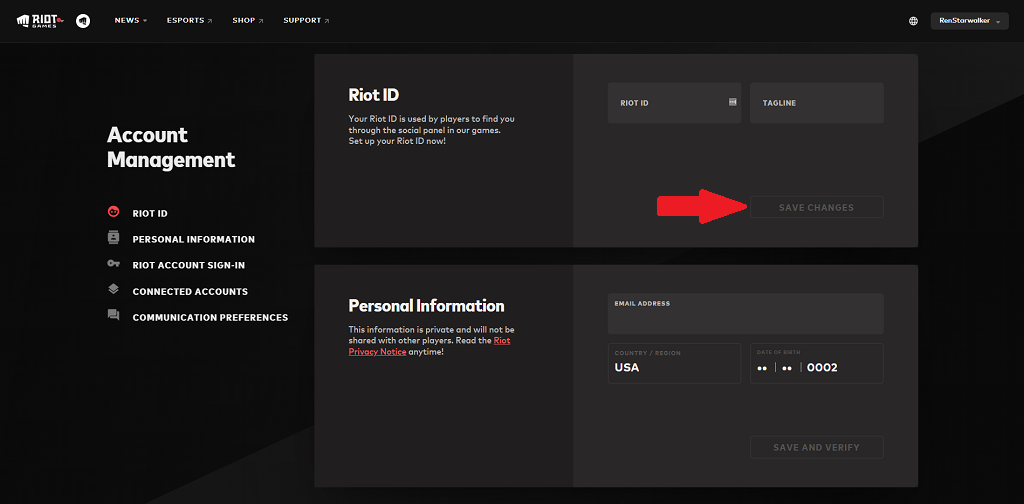
Всеки играч има име, което избира да използва и понякога тези имена са еднакви сред играчите. Докато много игри правят невъзможно да имате едно и също име, можете да използвате същото показвано име или същия слоган като друг играч. Всичко, което трябва да направите, е да се уверите, че комбинацията от тези две полета е уникална.
Разбира се, потребителското име трябва да отговаря на правилата. Ако е обидно, автоматичните филтри вероятно ще ви блокират да го използвате. Ако по някакъв начин успеете да използвате обидно име, Riot Games може да ви принуди да го промените, дори ако сте променили името си през последните 30 дни – но не се опитвайте да използвате това като начин за смяна на имената често. По-вероятно ще доведе до забрана.
Как да промените паролата на вашия акаунт в Riot Games
Трябва да променяте паролата си за Riot игри поне на всеки няколко месеца, за да предотвратите неупълномощен достъп до вашия акаунт. Можете да промените това от същото меню, където променяте вашия Riot ID и слоган.
- Отидете до account.riotgames.com.
- Влезте в Riot Games.
- Изберете Riot Account Sign-In от лявата страна на екрана.
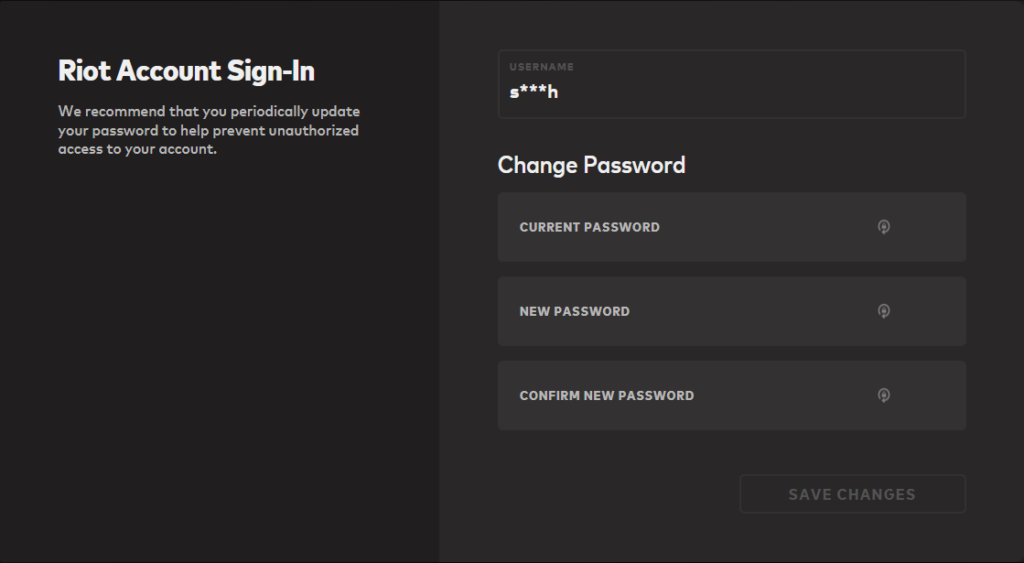
- Под Смяна на парола въведете текущата си парола и новата парола. Въведете новата парола втори път, за да я потвърдите, след което изберете Запазване на промените.
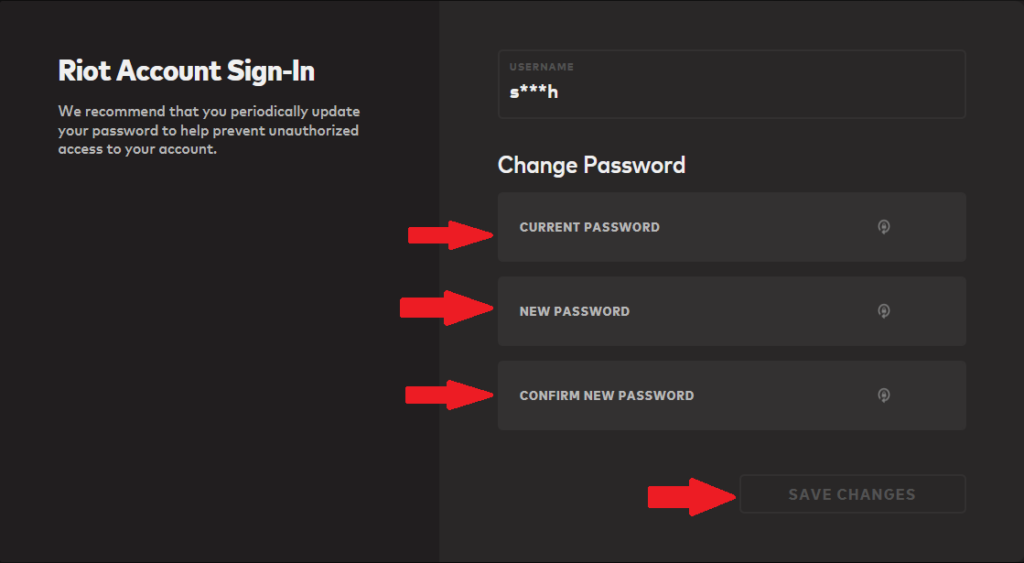
Редовната смяна на паролата ви може да ви се стори малко скучна работа, особено ако забравите, че сте я променили. (Забравена парола? Можете да я възстановите от страницата за вход.) Алтернатива е да използвате мениджър на пароли, за да следите всичките си отделни пароли. Това ви позволява да имате различни пароли за всеки акаунт, но трябва да имате предвид само една парола – особено полезна функция за управление на акаунти.
Идентификационният номер на Riot същият ли е като моя ID на League of Legends?
Ако сте дългогодишен LoL играч, но тези стъпки изглеждат непознати, това се дължи на скорошна промяна, направена от Riot Games, която обедини всичките ви акаунти в една точка за достъп. Вашият стар акаунт в League of Legends трябва да бъде преместен към акаунт в Riot Games.
След като направите това обаче, можете да подпишете по същия начин, както винаги. Ако все още нямате акаунт в Riot Games, ще трябва да си направите такъв. Можете да влезете през своя имейл акаунт с Gmail. Можете също така да изберете да свържете своя акаунт в Gmail , Facebook или Apple със съществуващ акаунт в Riot Games.
Ако искате да поддържате нещата свежи, не се страхувайте да промените своя Riot ID и слоган. Можете да го преместите, за да отговаря на всеки клан, с който играете, или да представлява любимия ви герой. Просто се уверете, че сте го запазили отделно от информацията си за вход, така че солен играч на Teamfight Tactics или League of Legends: Wild Rift да не може да се опита да го използва, за да получи достъп до вашия акаунт.